아침부터 컴퓨터가 버벅거리거나, 중요한 작업 중에 갑자기 ‘STATUS_DISK_NOT_INITIALIZED’라는 무시무시한 메시지를 마주하면 정말 머리가 지끈거릴 때가 많죠. 특히 요즘처럼 데이터가 곧 자산인 시대에는 디스크 문제가 발생하면 불안감이 확 밀려오기 마련입니다.
저도 예전에 이런 문제 때문에 밤샘 작업을 했던 기억이 생생한데요, 정말이지 디스크 초기화 오류 하나가 하루 종일 일정을 망칠 수도 있더라고요. 서버 관리자 분들이나 개발자 분들뿐만 아니라, 일반 사용자분들도 외장하드나 새로운 SSD를 연결했을 때 이런 문구를 보면 당황스럽기는 마찬가지일 겁니다.
이게 대체 왜 뜨는 건지, 내 소중한 데이터는 어떻게 되는 건지, 해결 방법은 또 뭔지 궁금하셨죠? 이 포스팅을 읽고 나면 더 이상 이 오류 때문에 헤매는 일은 없을 거예요. 확실히 알려드릴게요!
이 녀석, 대체 왜 나타나는 걸까요? 디스크 초기화 오류의 근본 원인 파헤치기

물리적 연결 불량부터 소프트웨어 충돌까지
컴퓨터를 켜자마자 또는 새 디스크를 연결했는데 ‘STATUS_DISK_NOT_INITIALIZED’라는 메시지가 뜬다면, 정말 심장이 덜컥 내려앉는 기분이 들죠. 저도 예전에 새 SSD를 장착하고 한참을 헤맸던 기억이 생생합니다. 이 오류의 원인은 생각보다 다양해요.
가장 흔하게는 단순히 디스크 케이블이 제대로 연결되지 않았거나, 전원 공급이 불안정할 때 발생할 수 있습니다. 이게 가장 단순한 경우지만, 꽤 많은 분들이 간과하는 부분이죠. 그다음으로는 디스크 자체에 물리적인 손상이 발생했을 때도 이 메시지가 뜹니다.
충격으로 인한 손상이나 오래된 하드디스크의 노후화 등이 여기에 해당하겠죠. 간혹 메인보드의 SATA 컨트롤러 문제나 펌웨어 버그가 원인이 되기도 하고요. 이런 경우엔 정말 골치 아파지기 시작합니다.
소프트웨어적인 문제로는 운영체제가 디스크를 인식하지 못하거나, 디스크 드라이버가 손상되었을 때, 혹은 파티션 정보가 손상되었을 때도 초기화 오류가 발생할 수 있습니다. 새로 설치된 디스크가 단순히 초기화되지 않은 상태라서 뜨는 경우도 있지만, 기존에 잘 사용하던 디스크에서 갑자기 이런 오류가 뜬다면 뭔가 심각한 문제가 있다는 신호일 수 있어요.
이런 복합적인 원인들 때문에 오류를 해결하기 전에 정확한 원인 파악이 정말 중요합니다. 제가 경험한 바로는 섣불리 뭔가를 시도하기보다는 차분히 하나씩 확인하는 게 훨씬 현명한 방법이더라고요.
새 디스크 설치 시 발생하는 흔한 오해
새로운 저장 장치를 시스템에 추가했을 때 이 오류를 만나는 건 어찌 보면 당연한 일입니다. 많은 분들이 새 디스크를 연결하면 바로 탐색기에 나타날 거라고 생각하시는데, 사실 컴퓨터는 새 디스크를 바로 알아서 ‘사용 가능한’ 상태로 만들어주지 않아요. 운영체제가 디스크를 사용하려면 먼저 ‘초기화(Initialize)’ 과정을 거쳐야 하고, 그 후에 파티션을 나누고 포맷해야 비로소 데이터를 저장할 수 있는 공간이 됩니다.
마치 새 노트를 사면 이름을 쓰고 목차를 만드는 과정과 비슷하다고 할까요? 이 초기화 과정이 생략되거나 어떤 이유로 실패했을 때 ‘STATUS_DISK_NOT_INITIALIZED’ 메시지를 보게 되는 거죠. 특히 외장하드를 처음 연결하거나, M.2 SSD처럼 새로운 인터페이스의 디스크를 설치할 때 이런 상황을 자주 접하게 됩니다.
저는 처음에 새 SSD를 달고 왜 안 뜨는지 몰라서 한참을 헤맸던 경험이 있어요. 그저 케이블만 연결하면 끝인 줄 알았지 뭐예요. 하지만 이것은 흔한 오해이며, 대부분의 경우 디스크 관리 도구를 통해 간단히 해결할 수 있는 문제입니다.
그러니까 새 디스크에서 이 메시지를 보셨다면 너무 걱정부터 하지 마시고, ‘아, 이제 내가 얘한테 일을 시킬 준비를 해야 하는구나!’ 하고 생각하시면 편할 거예요. 올바른 절차만 알면 정말 쉽거든요.
앗, 내 데이터! 초기화 오류 발생 시 절대 당황하지 마세요
당황하지 말고 이것부터 확인하세요
갑자기 컴퓨터가 멈추고 ‘STATUS_DISK_NOT_INITIALIZED’라는 섬뜩한 문구가 화면에 뜬다면, 저처럼 심장이 쿵 하고 떨어지는 기분을 느끼실 거예요. 특히 그 안에 중요한 업무 자료나 소중한 추억이 담겨 있다면 더욱 그렇죠. 하지만 이럴 때일수록 침착하게 대응하는 것이 무엇보다 중요합니다.
제가 직접 겪어보고 느낀 바는, 당황해서 무턱대고 이것저것 만지다가는 오히려 상황을 악화시킬 수 있다는 거예요. 가장 먼저 확인해야 할 것은 물리적인 연결 상태입니다. 디스크와 컴퓨터를 연결하는 케이블이 제대로 꽂혀 있는지, 헐거워지지는 않았는지 꼼꼼히 살펴보세요.
특히 데스크톱 PC의 경우, 본체 내부의 SATA 케이블이나 전원 케이블이 미세하게 빠져 있는 경우가 생각보다 많습니다. 외장하드라면 USB 케이블을 다른 포트에 꽂아보거나, 다른 컴퓨터에 연결해보는 것도 좋은 방법이에요. 노트북의 경우, 배터리 충전 상태나 전원 어댑터 연결 상태를 확인하는 것도 잊지 마세요.
이런 간단한 확인만으로도 문제가 해결되는 경우가 꽤 많습니다. 그리고 혹시 모를 상황에 대비하여, 가능하다면 중요한 데이터는 다른 저장매체에 백업해두는 습관을 들이는 것이 좋습니다. 물론 이미 문제가 발생한 상황에서는 백업이 어려울 수 있지만, 평소 예방 차원에서는 가장 확실한 방법입니다.
함부로 시도하면 안 되는 것들
디스크 초기화 오류를 만났을 때, 인터넷에 떠도는 온갖 해결책들을 보고 무작정 따라 하는 건 정말 위험천만한 일입니다. 특히 디스크 초기화(Initialize Disk) 버튼을 섣불리 누르는 것은 피해야 해요. 만약 디스크 안에 소중한 데이터가 들어있는데, 단순히 초기화되지 않아서 문제가 생긴 것이 아니라 데이터 손상이나 파티션 문제 때문에 오류가 발생한 것이라면, 초기화를 진행하는 순간 기존의 파티션 정보가 덮어씌워지면서 데이터 복구가 거의 불가능해질 수 있습니다.
마치 깨진 그릇을 제대로 보지도 않고 일단 접착제부터 덕지덕지 바르는 격이라고 할까요? 그리고 출처를 알 수 없는 유틸리티나 복구 프로그램을 함부로 설치해서 실행하는 것도 조심해야 합니다. 악성코드에 감염되거나, 오히려 디스크에 더 큰 손상을 줄 수도 있거든요.
제가 예전에 한번 복구 프로그램 잘못 썼다가 디스크가 완전히 맛이 간 적이 있어서 그 충격이 아직도 생생합니다. 괜히 어설프게 건드렸다가 돌이킬 수 없는 상황을 만들지 않도록, 반드시 신뢰할 수 있는 정보와 검증된 방법으로 접근해야 합니다. 만약 본인이 해결하기 어렵다고 판단되면, 데이터 복구 전문가에게 도움을 요청하는 것이 현명한 선택일 수 있습니다.
내 소중한 자산을 보호하는 일이니까요.
초기화되지 않은 디스크, 전문가처럼 척척 해결하는 실전 노하우
윈도우 디스크 관리 도구 활용법
자, 이제 이 지긋지긋한 ‘STATUS_DISK_NOT_INITIALIZED’ 오류를 직접 해결해볼 시간입니다. 제가 직접 사용해보고 가장 유용하다고 느꼈던 방법은 윈도우에서 기본으로 제공하는 ‘디스크 관리’ 도구를 활용하는 거예요. 이 도구는 생각보다 강력하고 직관적이어서 초보자도 쉽게 따라 할 수 있습니다.
먼저, ‘시작’ 버튼을 마우스 오른쪽 버튼으로 클릭한 후 ‘디스크 관리’를 선택하거나, ‘실행’ (Windows 키 + R) 창에 ‘diskmgmt.msc’를 입력하고 엔터를 치면 디스크 관리 창이 열립니다. 여기에 보면 초기화되지 않은 디스크가 ‘알 수 없음(Unknown)’ 또는 ‘초기화되지 않음(Not Initialized)’ 상태로 표시되어 있을 거예요.
해당 디스크를 마우스 오른쪽 버튼으로 클릭하면 ‘디스크 초기화(Initialize Disk)’라는 옵션이 보일 겁니다. 여기에서 MBR(Master Boot Record) 또는 GPT(GUID Partition Table) 방식 중 하나를 선택해야 하는데, 2TB 이상의 대용량 디스크라면 GPT를, 그 이하라면 MBR을 선택하는 것이 일반적입니다.
GPT가 더 최신 방식이고 유연성이 좋으니 특별한 이유가 없다면 GPT를 추천드려요. 초기화가 완료되면 디스크 상태가 ‘온라인(Online)’으로 바뀌고, ‘할당되지 않음(Unallocated)’이라는 공간이 생성됩니다. 이제 이 공간에 마우스 오른쪽 버튼을 클릭하여 ‘새 단순 볼륨’을 생성하고, 드라이브 문자를 할당하고 포맷을 진행하면 비로소 디스크를 사용할 수 있게 됩니다.
이 과정만 잘 거치면 대부분의 새 디스크 초기화 문제는 해결될 거예요.
명령 프롬프트(Diskpart)로 해결하기
그래도 해결이 안 되거나, 좀 더 전문적인 방법으로 접근하고 싶다면 명령 프롬프트의 ‘Diskpart’ 유틸리티를 활용해볼 수 있습니다. 이 방법은 다소 복잡하게 느껴질 수 있지만, 윈도우 디스크 관리 도구보다 더 세밀한 제어가 가능하다는 장점이 있어요. ‘시작’ 버튼을 눌러 ‘cmd’를 검색한 후 ‘관리자 권한으로 실행’을 선택합니다.
명령 프롬프트 창이 뜨면 ‘diskpart’를 입력하고 엔터를 누르세요. 이제 디스크 관리 전용 모드로 진입한 겁니다. 다음으로 ‘list disk’를 입력하여 현재 시스템에 연결된 디스크 목록을 확인합니다.
여기서 ‘Status’가 ‘No Media’나 ‘Offline’으로 표시되어 있거나, 크기가 비정상적으로 작은 디스크가 있다면 문제가 있는 디스크일 가능성이 높아요. 문제가 되는 디스크의 번호를 확인한 후 ‘select disk [디스크 번호]’를 입력하여 해당 디스크를 선택합니다.
예를 들어 디스크 2 번이 문제라면 ‘select disk 2’를 입력하는 거죠. 그리고 ‘attributes disk clear readonly’를 입력하여 읽기 전용 속성을 해제하고, ‘online disk’를 입력하여 디스크를 온라인 상태로 만듭니다. 이후 ‘clean’ 명령어로 디스크의 모든 파티션 정보를 삭제하고, ‘create partition primary’로 주 파티션을 생성한 다음 ‘format fs=ntfs quick’으로 빠르게 포맷하고 ‘assign’으로 드라이브 문자를 할당하면 됩니다.
이 과정은 데이터가 완전히 지워지므로 기존 디스크에 데이터가 있다면 절대 사용해서는 안 됩니다. 저는 이 방법으로 특정 오류가 나던 외장하드를 살려낸 적이 있는데, 정말 뿌듯했답니다.
| 해결 방법 | 장점 | 단점 | 주의사항 |
|---|---|---|---|
| 물리적 연결 확인 | 가장 빠르고 간단하며 안전함 | 하드웨어 문제에만 해당 | 케이블 단선 여부도 확인 |
| 윈도우 디스크 관리 | 초보자도 쉽게 사용 가능, 대부분의 초기화 문제 해결 | 일부 고급 문제 해결 불가 | 데이터가 있는 디스크 초기화 시 데이터 손실 |
| Diskpart 명령어 | 더 세밀한 제어 가능, 고급 문제 해결에 유리 | 명령어 입력 오류 시 위험, 초보자에게 어려움 | 데이터 완전 삭제 가능성, 정확한 디스크 선택 필수 |
| 데이터 복구 전문 업체 | 손상된 데이터 복구에 최적, 전문가의 노하우 | 비용 발생, 시간 소요 | 무엇보다 빠른 의뢰가 중요 |
소중한 데이터, 혹시 날아갔다고요? 좌절 금지! 복구의 희망은 있습니다
전문 복구 프로그램을 활용해보세요
‘STATUS_DISK_NOT_INITIALIZED’ 오류가 발생했을 때, 만약 기존에 사용하던 디스크였고 그 안에 중요한 데이터가 들어있었다면 정말 발을 동동 구르게 되죠. 저도 이런 상황을 겪어봤을 때 얼마나 절망스러웠는지 모릅니다. 하지만 너무 좌절할 필요는 없어요.
경우에 따라서는 전문 데이터 복구 프로그램을 통해 소중한 데이터를 되찾을 수 있는 가능성이 있습니다. 초기화 오류가 디스크의 물리적인 손상보다는 파티션 정보 손상이나 파일 시스템 오류 때문에 발생한 것이라면, 복구 프로그램이 손상된 구조를 분석해서 데이터를 추출해낼 수 있거든요.
시중에 나와 있는 다양한 복구 프로그램들이 있지만, 제가 몇 번 사용해보니 ‘EaseUS Data Recovery Wizard’나 ‘Recuva’ 같은 프로그램들이 비교적 사용자 친화적이고 성능도 괜찮더라고요. 물론 무료 버전은 기능 제한이 있을 수 있지만, 미리 스캔해서 복구 가능성을 타진해볼 수 있습니다.
복구 프로그램을 사용할 때는 반드시 복구할 디스크가 아닌 다른 디스크에 설치하고, 복구된 데이터도 다른 디스크에 저장해야 합니다. 손상된 디스크에 데이터를 쓰게 되면 기존 데이터가 덮어씌워져 복구율이 현저히 떨어지기 때문이에요. 이 점만 유의해서 조심스럽게 시도한다면, 기적처럼 데이터를 되찾을 수도 있을 겁니다.
복구 전문가에게 맡겨야 할 때
하지만 아무리 좋은 복구 프로그램이라도 해결할 수 없는 경우가 분명히 존재합니다. 특히 디스크에 물리적인 손상이 발생했거나, 너무 심하게 파티션 정보가 손상된 경우에는 일반 사용자가 할 수 있는 일이 거의 없어요. 디스크에서 삐걱거리는 소리가 난다거나, 아예 인식이 되지 않는다면, 이는 물리적인 고장일 가능성이 매우 높습니다.
이럴 때는 섣불리 집에서 해결하려고 하기보다는 전문 데이터 복구 업체에 맡기는 것이 현명한 선택입니다. 제가 아는 지인도 비슷한 문제로 골머리를 앓다가 결국 전문 업체에 의뢰해서 겨우 데이터를 복구한 경험이 있어요. 비용은 좀 들었지만, 그 안에 담긴 몇 년치 업무 자료와 가족 사진들을 생각하면 전혀 아깝지 않다고 하더라고요.
전문 복구 업체들은 클린룸 같은 특수 환경에서 디스크를 분해하고, 손상된 부품을 교체하거나 특수한 장비를 이용해 데이터를 추출하는 등 일반인이 접근할 수 없는 기술과 장비를 가지고 있습니다. 만약 디스크에 정말 중요한 데이터가 있고, 어떤 방법으로도 해결되지 않는다면 전문가의 도움을 받는 것을 주저하지 마세요.
데이터는 한 번 손실되면 다시 되찾기 어렵기 때문에, 비용보다 가치를 먼저 생각해야 할 때가 분명히 있습니다.
미리미리 관리해서 디스크 오류와 이별하는 특급 예방법
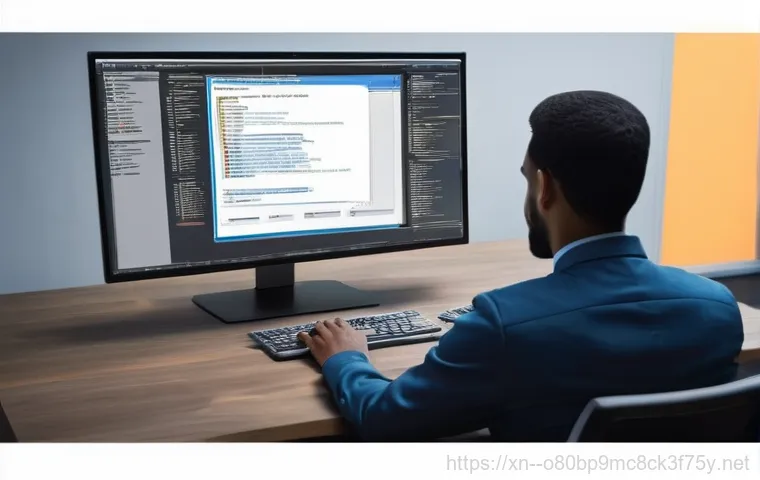
정기적인 디스크 상태 점검의 중요성
‘STATUS_DISK_NOT_INITIALIZED’ 같은 디스크 오류는 어느 날 갑자기 찾아오는 불청객 같지만, 사실은 그전에 미세한 경고 신호를 보내는 경우가 많습니다. 그래서 평소에 디스크 상태를 주기적으로 점검하는 습관이 정말 중요해요. 윈도우에서는 ‘chkdsk’ 명령어나 ‘디스크 조각 모음 및 최적화’ 도구를 통해 디스크 오류를 검사하고 수정할 수 있습니다.
또한, ‘CrystalDiskInfo’ 같은 서드파티 프로그램을 사용하면 디스크의 S.M.A.R.T(Self-Monitoring, Analysis and Reporting Technology) 정보를 확인하여 디스크의 건강 상태와 예상 수명 등을 미리 파악할 수 있어요.
저도 주기적으로 CrystalDiskInfo 를 돌려보는데, 온도가 갑자기 높아지거나 ‘주의’ 메시지가 뜨면 미리 백업을 해두거나 교체를 준비하는 등 선제적인 대응을 할 수 있어서 아주 유용합니다. 이런 점검을 통해 디스크의 이상 징후를 조기에 발견하고 대응한다면, 치명적인 오류가 발생하기 전에 미리 대처할 수 있어서 소중한 데이터를 안전하게 지킬 수 있을 거예요.
예방이 언제나 최선의 치료라는 말이 디스크 관리에도 딱 들어맞는다고 생각합니다.
안전한 디스크 연결 및 분리 습관
사소해 보이지만 디스크의 수명과 안정성에 큰 영향을 미치는 것이 바로 ‘안전한 연결 및 분리 습관’입니다. 특히 외장하드나 USB 같은 이동식 저장 장치를 사용할 때 더욱 그렇죠. 많은 분들이 급하다는 이유로 컴퓨터와 연결된 외장하드를 그냥 뽑아버리는 경우가 있는데, 이건 디스크에게 치명적인 행동입니다.
데이터가 기록되고 있는 도중에 갑자기 전원이 차단되면 파일 시스템이 손상되거나 디스크에 배드 섹터가 발생할 수 있거든요. 윈도우에서는 작업 표시줄의 ‘하드웨어 안전하게 제거 및 미디어 꺼내기’ 아이콘을 클릭하여 디스크를 안전하게 분리하는 기능을 제공하고 있습니다. 반드시 이 기능을 사용해서 디스크를 분리하는 습관을 들이는 것이 좋습니다.
데스크톱 PC의 내부 디스크도 마찬가지예요. 컴퓨터 전원이 완전히 꺼진 후에 케이블을 연결하거나 분리해야 합니다. 혹시 모를 전압 변동이나 스파이크로 인한 손상을 막기 위해서죠.
저는 이런 사소한 습관 하나가 디스크의 수명을 몇 년 더 연장시켜준다고 믿습니다. 귀찮더라도 몇 초만 투자하면 나중에 큰 문제를 예방할 수 있으니, 꼭 기억하고 실천하시길 바랍니다.
클라우드 시대에도 여전히 중요한 로컬 디스크 관리: 서버 환경까지 짚어봐요
로컬 데이터와 클라우드의 균형
요즘은 ‘클라우드 시대’라고 불릴 정도로 대부분의 데이터가 클라우드에 저장되고 관리되는 경우가 많습니다. 구글 드라이브, 네이버 MYBOX, OneDrive 등 개인 사용자부터 기업까지 클라우드를 적극적으로 활용하고 있죠. 덕분에 로컬 디스크의 중요성이 예전 같지 않다고 생각하는 분들도 계실지 모르겠습니다.
하지만 저는 여전히 로컬 디스크, 즉 물리적인 저장 장치 관리가 매우 중요하다고 생각해요. 클라우드 서비스도 결국 어딘가의 물리적인 서버 디스크에 데이터가 저장되는 것이고, 네트워크 연결이 불안정하거나 서비스에 장애가 발생하면 클라우드에 있는 데이터에 접근하기 어려워질 수 있습니다.
그래서 중요한 데이터는 로컬 디스크에 백업해두거나, 로컬에서 주로 작업하고 클라우드에 동기화하는 ‘하이브리드’ 방식이 가장 현명한 방법이라고 봅니다. 개인적으로는 중요한 사진이나 문서 파일은 항상 외장하드에 따로 보관하고, 동시에 클라우드에도 올려두는 식으로 관리하고 있어요.
이렇게 로컬 디스크와 클라우드 저장소를 적절히 병행하여 관리하는 것이 ‘STATUS_DISK_NOT_INITIALIZED’ 같은 로컬 디스크 오류가 발생했을 때 데이터 손실을 최소화할 수 있는 가장 확실한 전략이라고 자신 있게 말씀드릴 수 있습니다. 어느 한쪽에만 맹목적으로 의존하는 것은 위험해요.
서버 환경에서의 초기화 오류와 영향
개인용 컴퓨터에서 디스크 초기화 오류가 발생해도 골치 아픈데, 만약 서버 환경에서 이런 문제가 발생한다면 그 파급력은 상상 이상입니다. 서버는 보통 24 시간 365 일 운영되어야 하고, 수많은 사용자의 데이터와 서비스가 연결되어 있기 때문이죠. 서버 디스크에 ‘STATUS_DISK_NOT_INITIALIZED’ 오류가 뜬다면, 웹사이트가 다운되거나 데이터베이스 접근이 불가능해지는 등 심각한 서비스 장애로 이어질 수 있습니다.
기업의 경우, 이는 직접적인 매출 손실과 이미지 하락으로 연결될 수 있어서 매우 치명적이에요. 서버 관리자분들은 이런 오류 하나 때문에 밤샘 작업을 하는 경우가 부지기수일 겁니다. 그래서 서버 환경에서는 RAID(Redundant Array of Independent Disks) 구성이나 SAN/NAS와 같은 전문 스토리지 시스템을 활용하여 디스크 장애에 대비하는 것이 일반적입니다.
여러 개의 디스크를 묶어 데이터를 분산 저장하고, 하나에 문제가 생겨도 다른 디스크로 대체하거나 데이터를 복구할 수 있도록 하는 것이죠. 그리고 앞서 언급한 것처럼 정기적인 S.M.A.R.T 모니터링은 물론, 전문적인 디스크 관리 솔루션을 도입하여 혹시 모를 상황에 대비하는 것이 필수입니다.
저도 서버 관리를 해본 경험이 있어서 아는데, 서버 디스크 오류는 정말 관리자의 심장을 철렁하게 만드는 가장 무서운 적 중 하나입니다.
자주 묻는 질문과 오해들: STATUS_DISK_NOT_INITIALIZED, 궁금증 풀어드립니다
외장하드도 똑같은 방식으로 해결되나요?
네, 외장하드도 기본적으로는 내장 디스크와 동일한 원리로 동작하기 때문에 ‘STATUS_DISK_NOT_INITIALIZED’ 오류 해결 방식은 크게 다르지 않습니다. 오히려 외장하드의 경우 USB 케이블이나 외장 케이스 자체의 문제로 인해 오류가 발생하는 경우도 잦아요.
제가 예전에 사용하던 외장하드가 갑자기 인식이 안 돼서 똑같은 오류 메시지를 띄우길래 식겁했던 적이 있습니다. 그때 제일 먼저 해봤던 게 USB 케이블을 교체하고, 다른 USB 포트에 꽂아보는 거였어요. 운 좋게도 케이블 문제였는지 바로 해결되더라고요.
만약 케이블이나 포트 문제가 아니라면, 윈도우의 ‘디스크 관리’ 도구를 이용해서 초기화 과정을 거치거나, Diskpart 명령어를 활용해볼 수 있습니다. 다만, 외장하드의 경우 내장 디스크보다 충격에 노출될 가능성이 더 높기 때문에, 물리적인 손상으로 인한 오류일 확률도 배제할 수 없습니다.
이럴 때는 자가 복구보다는 전문가의 도움을 받는 것이 더 안전한 방법일 수 있습니다. 그러니까 외장하드에서 이 오류가 뜬다면, 우선 케이블과 포트부터 점검해보고, 그 다음 디스크 관리 도구를 활용해보세요.
초기화 후 데이터 복구 가능성은?
많은 분들이 디스크 초기화를 하고 나면 데이터 복구가 완전히 불가능해진다고 생각하시는데, 사실은 꼭 그렇지만은 않습니다. 초기화 과정은 디스크의 파티션 정보를 새롭게 덮어쓰는 것이지만, 디스크 섹터에 저장된 실제 데이터는 즉시 지워지지 않는 경우가 많습니다. 마치 책의 목차를 새로 쓰는 것과 비슷하다고 할까요?
목차는 바뀌었지만, 책 안의 내용은 그대로 남아 있을 수 있다는 겁니다. 물론 그 위에 새로운 데이터가 기록되면 기존 데이터가 영구적으로 덮어씌워져 복구가 어려워지지만, 초기화 직후에 새로운 데이터 쓰기 작업이 없었다면 전문 데이터 복구 프로그램을 통해 상당 부분 복구할 가능성이 있습니다.
저도 실수로 디스크를 초기화한 적이 있었는데, 바로 복구 프로그램을 돌려서 꽤 많은 데이터를 되찾았던 경험이 있어요. 하지만 이는 어디까지나 ‘가능성’일 뿐이며, 100% 복구를 보장할 수는 없습니다. 특히 빠른 포맷(Quick Format)이 아닌 전체 포맷(Full Format)을 진행했다면 복구율이 현저히 떨어집니다.
따라서 중요한 데이터가 있는 디스크는 절대 섣불리 초기화하지 않는 것이 가장 좋습니다. 만약 초기화를 진행했다면, 더 이상의 데이터 쓰기 작업을 멈추고 최대한 빨리 복구 전문가의 도움을 요청하는 것이 현구현명한 대처법입니다.
글을마치며
오늘은 ‘STATUS_DISK_NOT_INITIALIZED’라는 골치 아픈 디스크 초기화 오류에 대해 자세히 파헤쳐 봤습니다. 저도 이 오류 때문에 밤잠을 설치며 애먹었던 기억이 생생한데요, 그만큼 많은 분들이 이 문제로 답답함을 느끼셨을 거라 생각해요. 오늘 알려드린 해결책들을 잘 활용하셔서 소중한 데이터를 안전하게 지키고, 혹시 모를 상황에도 당황하지 않고 현명하게 대처하시길 바랍니다. 사전에 예방하는 습관이 무엇보다 중요하다는 점, 잊지 마세요!
알아두면 쓸모 있는 정보
1. 중요한 데이터는 주기적으로 다른 저장 장치나 클라우드에 백업하여 만일의 사태에 대비하는 습관을 들이는 것이 좋습니다.
2. 외장하드나 USB 같은 이동식 저장 장치는 반드시 ‘하드웨어 안전하게 제거 및 미디어 꺼내기’ 기능을 사용한 후 분리해야 합니다.
3. ‘CrystalDiskInfo’와 같은 프로그램을 통해 디스크의 S.M.A.R.T(Self-Monitoring, Analysis and Reporting Technology) 정보를 주기적으로 확인하여 디스크 건강 상태를 점검하는 것이 좋습니다.
4. 디스크는 물리적인 충격에 매우 취약하므로, 외부 충격으로부터 안전하게 보호하고 안정적인 환경에서 사용하는 것이 중요합니다.
5. 만약 디스크 오류가 발생했을 때 자가 해결이 어렵거나 중요한 데이터가 손상될 위험이 있다면, 주저하지 말고 전문 데이터 복구 업체에 상담을 요청하는 것이 현명한 선택입니다.
중요 사항 정리
디스크 초기화 오류는 물리적 연결 불량, 디스크 손상, 소프트웨어 문제 등 다양한 원인으로 발생할 수 있습니다. 새 디스크는 사용 전 반드시 초기화 과정을 거쳐야 하며, 기존 디스크에서 오류 발생 시에는 데이터 손실 방지를 위해 섣부른 조작은 피해야 합니다. 윈도우 디스크 관리 도구나 Diskpart 명령어를 통해 해결을 시도할 수 있지만, 데이터 복구가 필요한 상황이라면 전문 프로그램이나 업체의 도움을 받는 것이 안전합니다. 무엇보다 정기적인 디스크 상태 점검과 안전한 연결/분리 습관으로 사전에 오류를 예방하는 것이 가장 중요합니다.
자주 묻는 질문 (FAQ) 📖
질문: STATUSDISKNOTINITIALIZED 오류가 대체 왜 생기는 건가요? 내 디스크에 무슨 문제가 생긴 걸까요?
답변: 아, 정말 당황스러우셨죠? 저도 처음 이 오류를 봤을 때 그랬어요. 이 메시지는 말 그대로 ‘디스크가 초기화되지 않았다’는 의미인데, 쉽게 말하면 컴퓨터가 해당 디스크를 제대로 인식하고 사용할 준비가 안 되었다는 뜻입니다.
가장 흔한 경우는 새로 산 SSD나 외장하드를 컴퓨터에 연결했을 때예요. 운영체제가 디스크를 사용하려면 먼저 디스크를 분할하고 파일 시스템으로 포맷하는 ‘초기화’ 과정을 거쳐야 하는데, 이 과정이 아직 안 되어 있으면 이런 오류가 뜨는 거죠. 이건 새 디스크에는 너무나 자연스러운 현상이에요.
하지만 이미 잘 쓰고 있던 디스크에서 갑자기 이 메시지가 뜬다면, 조금 더 심각한 상황일 수 있습니다. 이때는 주로 디스크 자체의 물리적인 손상, 예를 들면 헤드 손상이나 배드 섹터가 너무 많아져서 더 이상 정상적으로 작동하기 어려운 경우거나, 연결 케이블 문제, 또는 갑작스러운 전원 공급 중단으로 인한 논리적인 손상일 가능성이 커요.
드물게는 바이러스나 맬웨어 때문에 디스크 정보가 손상될 때도 이런 현상이 나타날 수 있고요. 그러니까 새 디스크냐, 아니면 기존에 사용하던 디스크냐에 따라 원인을 좀 다르게 접근해야 한답니다. 제가 예전에 외장하드가 갑자기 이 오류를 뿜어냈을 때, 알고 보니 케이블이 불량이라서 엄청 헤맨 적이 있었죠.
그때 얼마나 식은땀을 흘렸는지 몰라요.
질문: STATUSDISKNOTINITIALIZED 오류가 발생했을 때, 제 중요한 데이터는 안전한가요? 데이터를 잃지 않고 문제를 해결할 수 있을까요?
답변: 가장 중요한 질문이죠! 저도 이런 오류가 뜨면 데이터부터 걱정되더라고요. 다행히 모든 경우가 데이터를 잃는 건 아니니 너무 절망하진 마세요.
만약 새로 연결한 디스크라면 데이터 손실 걱정은 안 하셔도 돼요. 어차피 안에 아무것도 없으니 그냥 초기화 진행하시면 됩니다. 하지만 기존에 사용하던 디스크에서 오류가 떴을 때가 문제인데, 이때는 상황에 따라 데이터 복구 가능성이 달라져요.
만약 디스크의 물리적인 손상이 심하지 않고, 단순히 디스크 관리 프로그램에서 ‘초기화되지 않음’으로 표시만 된다면, 전문 데이터 복구 프로그램을 사용하거나 전문가의 도움을 받으면 데이터를 살려낼 가능성이 매우 높습니다. 실제 제 주변에도 논리적 손상으로 이 오류가 났다가 데이터 복구 업체에서 감쪽같이 복구한 사례가 꽤 많아요.
이 경우 디스크 자체에 저장된 데이터는 그대로 있지만, 운영체제가 그 데이터를 읽어낼 경로를 잃어버린 것이기 때문에 복구가 가능한 거죠. 하지만 물리적 손상이 심해서 디스크가 아예 인식이 안 되거나, 계속해서 긁히는 소리가 난다면 데이터 복구가 매우 어렵거나 비용이 많이 들 수 있습니다.
이런 상황에서는 섣불리 혼자서 이것저것 시도하다가 오히려 복구율을 떨어뜨릴 수 있으니, 전원을 끄고 전문가에게 바로 맡기는 게 가장 현명한 방법이에요. 데이터를 날리는 것만큼 끔찍한 일은 없으니까요.
질문: 이 ‘STATUSDISKNOTINITIALIZED’ 오류를 해결하려면 어떻게 해야 하나요? 가장 안전하고 확실한 해결 방법이 궁금해요.
답변: 해결 방법은 상황에 따라 조금 다른데요, 제가 직접 경험하고 얻은 노하우를 바탕으로 가장 안전한 방법을 알려드릴게요! 첫 번째, 새 디스크라면: 이건 정말 간단해요. 윈도우의 ‘디스크 관리’로 들어가서 해당 디스크를 찾아보세요.
아마 ‘할당되지 않음’ 또는 ‘초기화되지 않음’으로 표시되어 있을 겁니다. 여기서 마우스 오른쪽 버튼을 눌러 ‘디스크 초기화’를 선택하고, GPT 또는 MBR 파티션 스타일을 선택한 다음, 새 볼륨을 만들고 포맷하면 끝이에요. 간단하죠?
두 번째, 기존에 사용하던 디스크라면: 이때는 좀 더 조심해야 합니다. 1. 케이블 확인: 가장 먼저, 디스크와 컴퓨터를 연결하는 SATA 케이블이나 USB 케이블이 제대로 연결되어 있는지, 혹시 손상된 건 아닌지 확인해보세요.
저도 케이블 불량으로 밤새 끙끙 앓았던 경험이 있답니다. 다른 포트에 연결해보거나 다른 케이블로 바꿔보는 것만으로도 해결될 때가 많아요. 2.
드라이버 업데이트: 간혹 디스크 컨트롤러 드라이버가 오래되거나 손상되어 이런 문제가 발생할 수 있습니다. 장치 관리자에서 디스크 드라이버를 업데이트하거나 재설치해보세요. 3.
디스크 관리 확인: 디스크 관리에서 해당 디스크가 ‘오프라인’으로 되어 있다면, 마우스 오른쪽 버튼을 눌러 ‘온라인’으로 바꿔보세요. 이 방법으로 간단히 해결되는 경우도 있습니다. 4.
데이터 복구 시도 (초기화 전): 만약 위 방법들로 해결되지 않고 데이터가 중요하다면, ‘절대’ 디스크를 초기화하거나 포맷하지 마세요! 초기화는 모든 데이터를 지워버리는 작업이니까요. 대신, 데이터 복구 전문 소프트웨어를 사용하거나 전문 업체에 문의해서 데이터를 먼저 복구하는 것이 최우선입니다.
5. 전문가 도움: 이 모든 방법으로도 해결이 안 되거나, 디스크에서 이상한 소리가 나는 등 물리적 손상이 의심된다면, 즉시 사용을 멈추고 전문가의 도움을 받는 게 가장 현명한 길입니다. 소중한 데이터를 지키는 데는 투자를 아끼지 않는 게 좋더라고요.
이런 오류는 정말 갑작스럽게 찾아오기 때문에 평소에 중요한 데이터는 꼭 백업해두는 습관을 들이는 게 최고예요. 저도 그 덕분에 위기를 넘긴 적이 한두 번이 아니랍니다!
